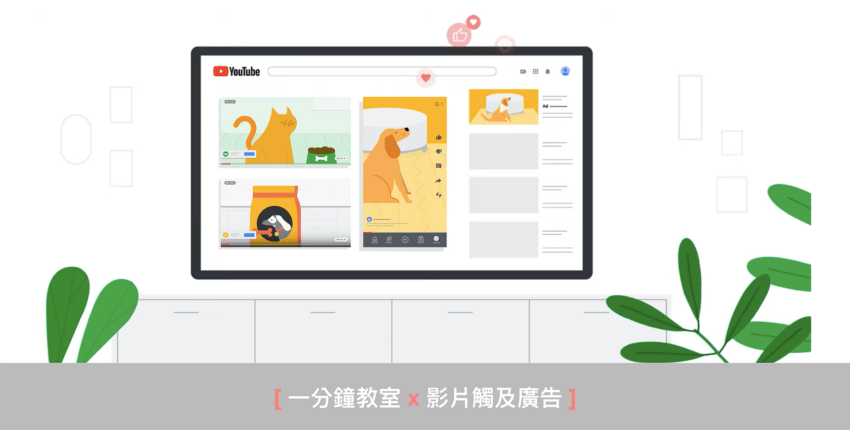本文要來介紹 Google Ads 新推出的觸及提升工具:影片觸及廣告(Video Reach Campaigns, VRC)的廣告設定方式。推薦給具有一定知名度、期待加強廣告印象的使用者。
🤹🏻♂️ 影片觸及廣告介紹
影片觸及廣告(Video Reach Campaigns, VRC)是 Google Ads 近期推出的觸及提升工具,使用者可以透過 VRC 放送【串場廣告、可略過的串流內廣告、不可略過的串流內廣告、動態內廣告或 Shorts 廣告】在預算範圍內爭取更高的觸及數。
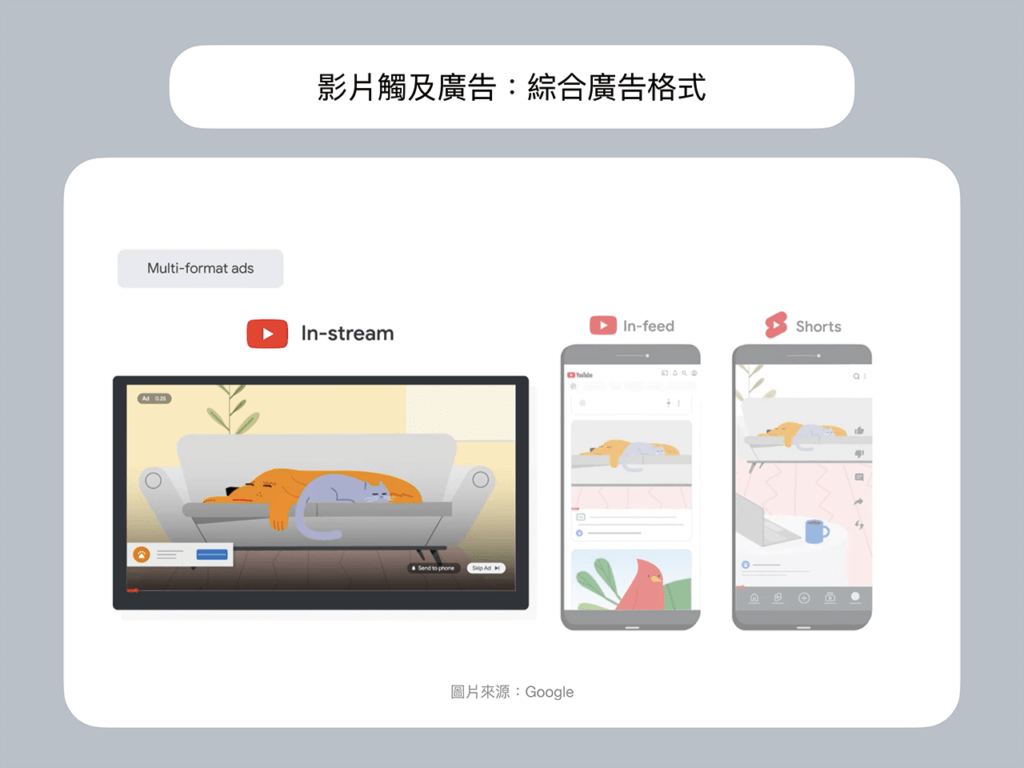
影片觸及廣告中的「有效觸及」,可讓您在同一個廣告中透過【串場廣告、可略過的串流內廣告】或這兩種廣告格式的組合,以更低的費用觸及更多不重複使用者。啟用【綜合格式廣告】,也可以放送動態內廣告和 Shorts 廣告,在預算範圍內提高觸及數。以下將說明如何透過 Google Ads 建立採用「有效觸及」的影片觸及廣告。
💖 建立採用「有效觸及」的影片觸及廣告
Step1. 設定影片觸及數
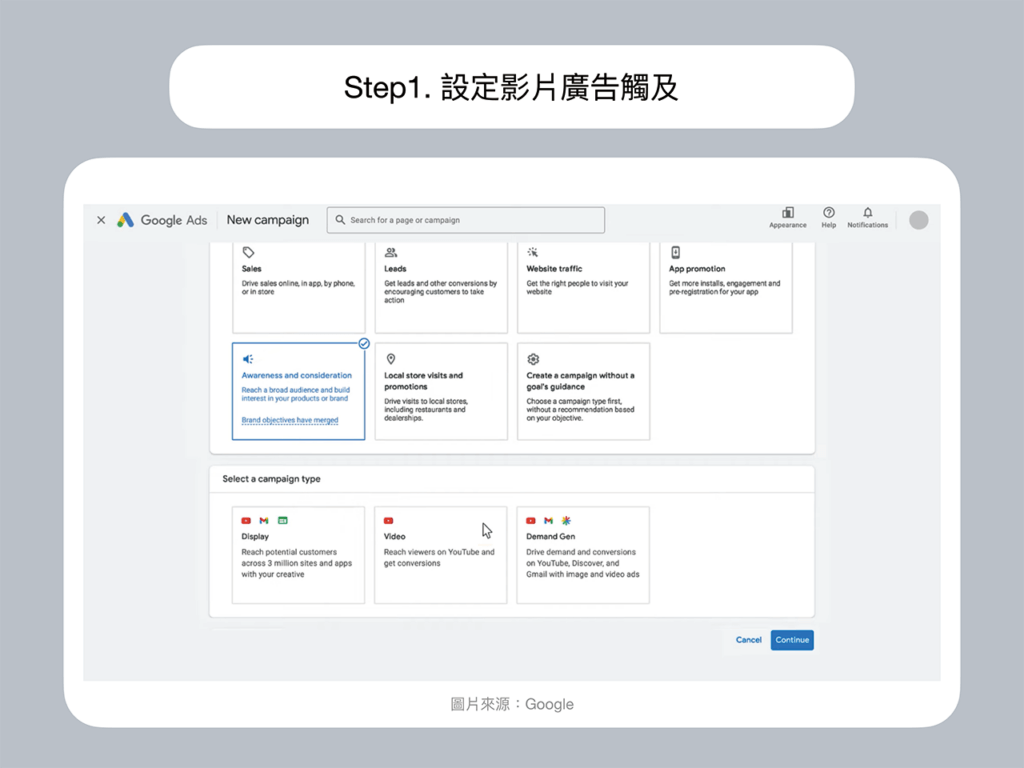
① 登入 Google Ads 帳戶 ☞ 選擇【廣告活動】新增廣告活動
② 目標選擇【品牌知名度和考慮度】☞ 廣告活動類型選擇【影片】
③ 廣告活動子類型為【影片觸及數】
④ 達成目標的方式選擇【有效觸及】☞ 按一下【繼續】
⑤ 廣告購買方式選擇【競價】或【預訂】☞ 輸入廣告活動名稱。
Step2. 使用綜合格式廣告
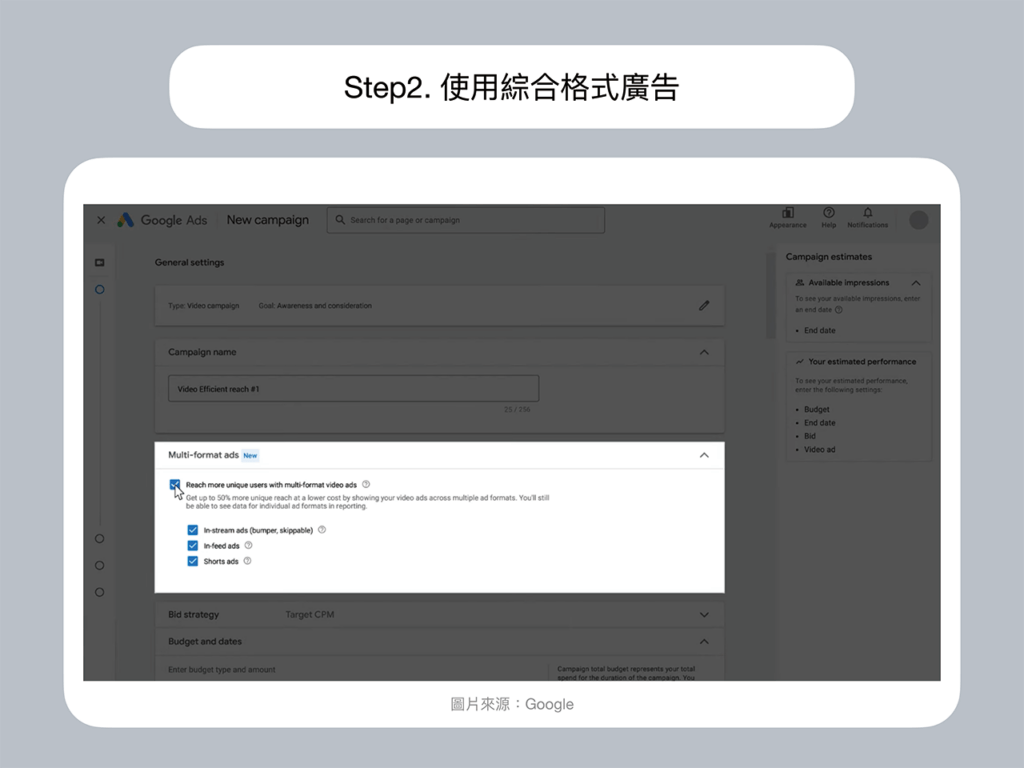
① 建議啟用【綜合格式廣告】☞ 在【綜合格式廣告】中選擇【透過綜合格式影片廣告觸及更多不重複使用者】
🌟 注意:使用綜合格式廣告類型,可以幫助您最大限度的提高廣告活動的不重複觸及範圍。使用者可以在這個部分選取要放送廣告活動的廣告空間。可用的廣告如下:
– 串流內廣告 (串場廣告、可略過廣告)
– 動態內廣告和 Shorts 廣告。需要選取至少一個廣告空間,建議最好三個廣告空間都採用。
② 輸入廣告活動的詳細資料(例如,出價策略和預算)
③ 如要限制向同一位使用者放送廣告的次數,可選擇【其他設定】☞ 選擇【展示頻率上限】中【曝光頻率上限】☞ 設定曝光頻率上限時,請輸入曝光次數上限,並將頻率設為每日、每週或每月。
④ 輸入廣告群組的名稱 ☞ 選擇廣告群組要觸及的客層和目標對象區隔。
⑤ 選擇關鍵字、主題以及廣告刊登位置。
⑥ 設定目標千次曝光出價金額 ☞ 使用【廣告活動預估值】查看可用曝光和預估成效的預估值。
🌟 注意:如果出價太低,廣告活動可能無法在 Google Ads 競價中獲得良好成效,預算也可能無法用盡。只有在廣告活動加入至少一種廣告格式時,系統才會提供預估值。此外,如果啟用多種廣告格式,出價設定太低也可能會導致廣告無法以所有指定格式放送。
Step3. 使用編輯器建立影片觸及廣告
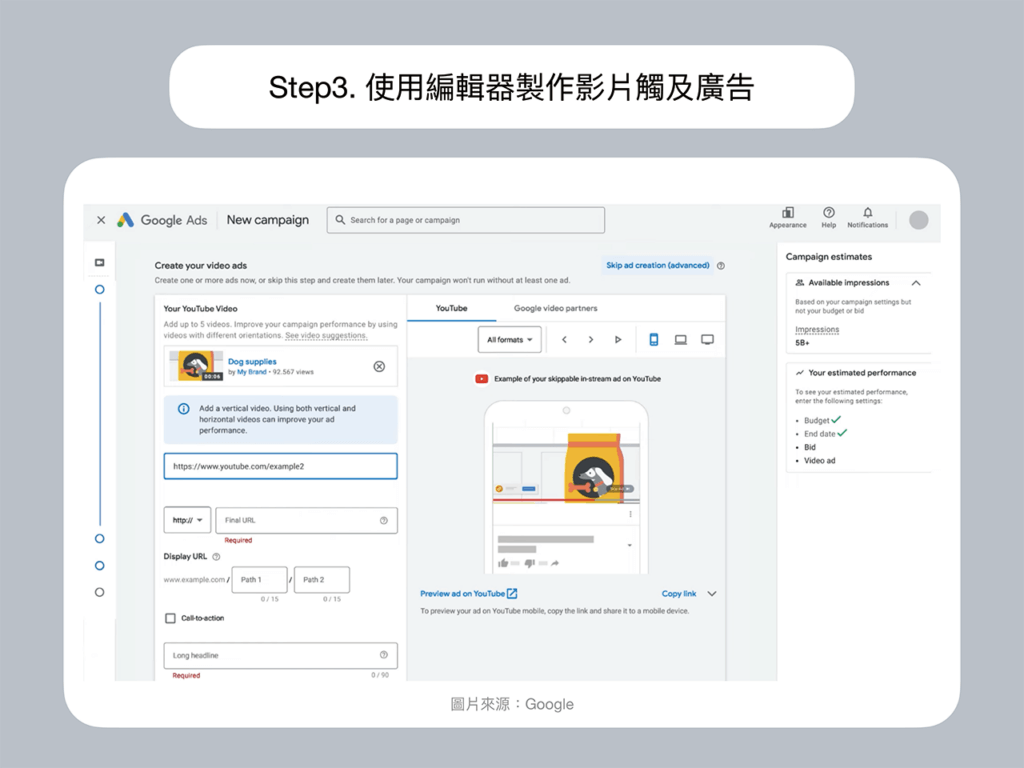
① 上傳廣告素材並建立廣告。搜尋已上傳的影片,或是貼上 YouTube 影片的網址。
☞ 提供影片網址後,Google Ads 會根據影片長度,自動決定影片廣告格式。
☞ 建議至少上傳三個影片資源。一個 6 秒的橫向 16:9 比例的影片、一個 15 秒的橫向 16:9 比例的影片,以利導向影片廣告;一個 6-15 秒的直向 9:16 比例的影片,以利用 Shorts。以上影片畫質都建議提供 1080P 以上。
② 提供最終到達網址、顯示網址(最多 255 個半形字元)
③ 輸入行動號召 (最多 10 個半形字元);如有需要,可輸入與行動號召一併顯示的廣告標題 (最多 15 個半形字元)
④ 輸入長廣告標題(最多 90 個半形字元)、說明(最多 90 個半形字元)
Step4. 製作影片觸及廣告
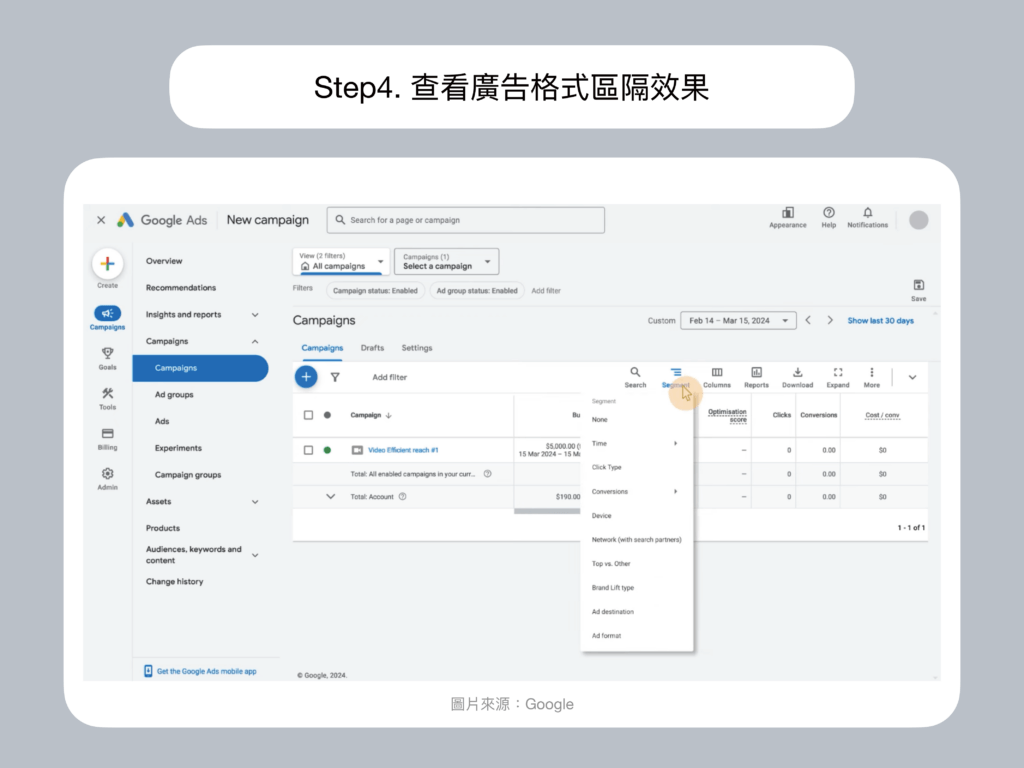
① 選擇【廣告網址選項】即可在最終到達網址中添加追蹤範本、尾碼或自訂參數。
② 選擇系統自動產生的橫幅圖片(建議做法)或是您手動上傳橫幅廣告圖片(這類廣告只在電腦上顯示)
③ 輸入廣告名稱☞ 如要在同一個廣告中建立其他廣告,請選擇【新增影片廣告】
④ 選擇【製作廣告活動】即完成!
☞ 已成功啟動影片觸及廣告!您可以點選廣告格式以及廣告在 YouTube 上的投放位置查看效果。若要查看以廣告格式區隔的效果,可點選報告表中的【區隔(Segments)】查看。
🌞 以上是本日的數位資訊分享。感謝您的閱讀,我們下篇文章見~